Aterm WD724GVPS3ポート開放説明です。プレイステーション3でフレンドの招待が出来無いゲームルームを作成出来ない場合にPS3ポートを開放することで改善する場合があります。
準備IPアドレスを固定する
IPアドレス:192.168.0.210
サブネットマスク:255.255.255.0
デフォルトルータ:192.168.0.1
プライマリDNS:8.8.8.8
セカンダリDNS:8.8.4.4
固定出来たらプレイステーション3でインターネットに繋がるかを念のため確認下さい。
ポートを開放する
WD724GVの設定画面を開いてポートマッピング画面を表示します。詳しくはAterm WD724GV ポート開放説明を参照
ポートマッピングにNATエントリ編集を6個作成します。
- エントリ番号:1
- プロトコル:TCP
- ポート番号:80
- 宛先アドレス:192.168.0.210
- 入力できたらページ下の編集をクリック
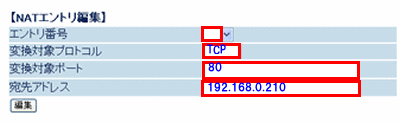
- エントリ番号:2
- プロトコル:TCP
- ポート番号:443
- 宛先アドレス:192.168.0.210
- 入力できたらページ下の編集をクリック
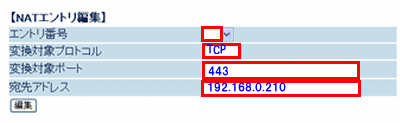
- エントリ番号:3
- プロトコル:TCP
- ポート番号:5223
- 宛先アドレス:192.168.0.210
- 入力できたらページ下の編集をクリック
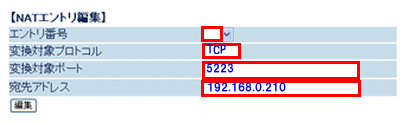
- エントリ番号:4
- プロトコル:UDP
- ポート番号:3658
- 宛先アドレス:192.168.0.210
- 入力できたらページ下の編集をクリック
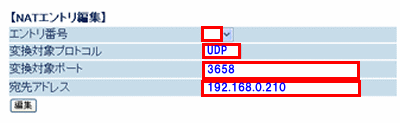
- エントリ番号:5
- プロトコル:UDP
- ポート番号:3478-3479
- 宛先アドレス:192.168.0.210
- 入力できたらページ下の編集をクリック
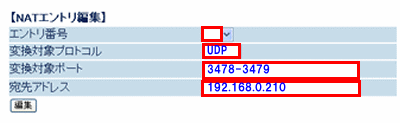
- エントリ番号:6
- プロトコル:UDP
- ポート番号:3074-3075
- 宛先アドレス:192.168.0.210
- 入力できたらページ下の編集をクリック
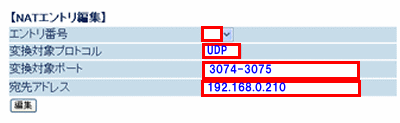
以上が基本的なポート開放になります。次にUPnPを無効にして下さい
最後に必ず作成した6個のエントリーにチェックを入れて登録作業(設定反映)を行ってください。
CODの方は以下をさらに追加
- エントリ番号:7
- プロトコル:TCP
- ポート番号:3074
- 宛先アドレス:192.168.0.210
- 入力できたらページ下の編集をクリック
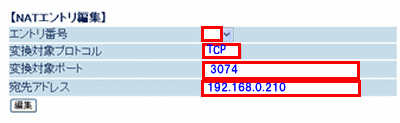
- エントリ番号:8
- プロトコル:UDP
- ポート番号:2005
- 宛先アドレス:192.168.0.210
- 入力できたらページ下の編集をクリック
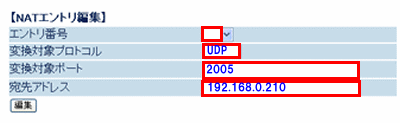
説明は以上です。


コメント